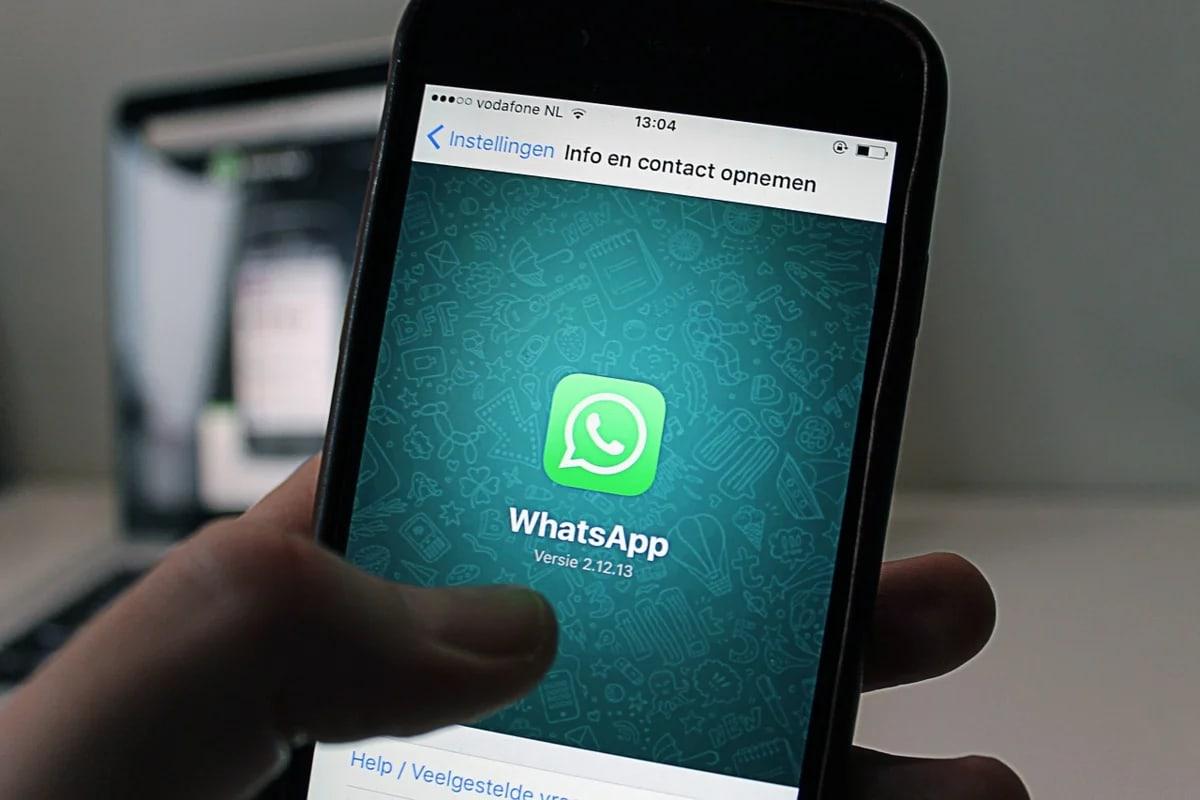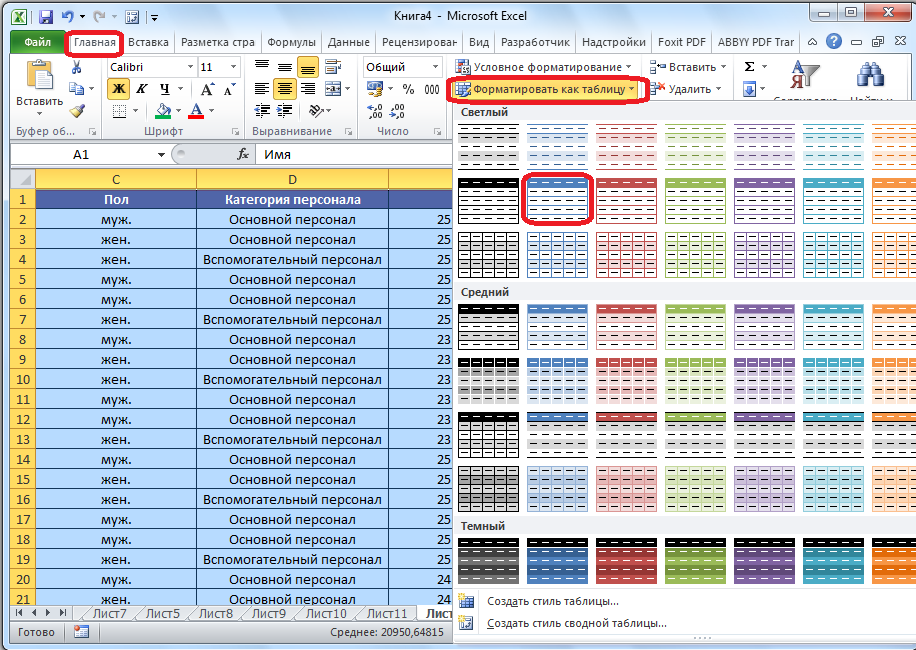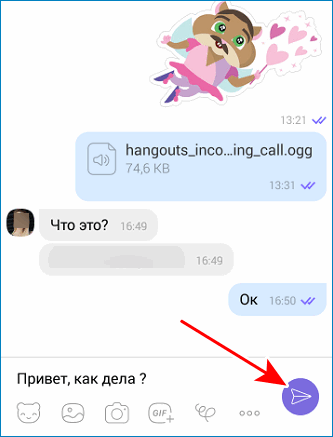Как занести в черный список в телефоне
Содержание:
- Блокировка входящих звонков на iPhone
- Как заблокировать номер
- Как добавить номер в черный список в мобильных гаджетах
- Как внести телефон в черный список на Android-смартфоне
- Утилита «Не звони мне»
- Для чего нужен черный список
- Как добавить в черный список
- Как добавить номер в черный список в мобильных гаджетах
Блокировка входящих звонков на iPhone
На Айфонах тоже можно блокировать некоторые номера телефонов. Помимо этого возможно заблокировать и смс-сообщения от определённых абонентов или от незнакомых отправителей. Блокировку на Айфне можно сделать несколькими способами.
Смартфон
- Заходят в приложение Телефон и переходят в раздел недавние. Тут нажимают на значок информации рядом с номером телефона, который требуется заблокировать.
- Прокручивают экран до самого низа и выбирают тут пункт Заблокировать абонента.
В Чёрный список можно добавить несколько десятков абонентов. При желании их можно удалить оттуда в любое время.
FaceTime
Заблокировать определённых абонентов можно и при помощи этой программы.
- Заходят в программу FaceTime и нажимают на значок информации рядом с номером телефона, который требуется заблокировать;
- Прокручивают экран до самого низа и выбирают пункт Заблокировать абонента.
При желании можно заблокировать и смс-сообщения от определённых абонентов. Для этого заходят в раздел сообщений, отрывают нужный разговор и далее нажимают на значок информации, тут вбирают номер или имя абонента. Прокручивают экран до самого низа и выбирают пункт Заблокировать абонента.
Как заблокировать номер
Блокировка номера средствами Android
Сначала мы внесем контакт в черный список, не пользуясь приложениями и услугами сотового оператора. Рекомендуем для начала попробовать именно этот способ — блокировку чужого номера телефона с помощью средств, встроенных в операционную систему. Но воспользоваться им могут далеко не все абоненты, а только владельцы смартфонов с версией
Android, не ниже 6 (на ранних версиях такой возможности нет) и гаджетов от Samsung (версия OS может быть даже старой).
Для смартфонов с «чистой» операционной системой Андроид версии 6 действует такой способ блокировки:
- Откройте список вызовов. Нажмите на ненужный контакт, который хотите внести в черный список, удерживая его до появления меню.
- Появится выбор действий. Там есть пункт «Заблокировать номер». Выберите это действие, и этот контакт больше Вас не побеспокоит: Вы не получите от него уведомлений и звонков.
Также можно перейти в Настройки контактов, кликнув на три точки вверху экрана смартфона, и там найти опцию блокировки номеров.
Если у Вас смартфон от Samsung с пользовательским интерфейсом TouchWiz, можно внести контакт в черный список средствами самой платформы. Делается это следующим образом:
- Если смартфон Samsung работает на старой версии операционной системы Андроид, откройте контакты, выберите нужный и заблокируйте, выбрав соответствующий пункт меню (добавление в черный список).
- Если смартфон Samsung работает на новой версии Android, откройте приложение «Телефон», нажмите «Еще», чтобы перейти в «Настройки», и кликните соответствующий пункт (блокировку звонков).
Этот первый способ — блокировка звонков средствами ОС — не сбрасывает вызов и не уведомляет абонента, что он в черном списке у Вас (недоступен). Вызовы продолжают идти, но Вы их не видите. Если Вам обязательно нужно, чтобы неугодный собеседник знал, что Вы его блокируете, воспользуйтесь другими способами.
Блокировка звонков с помощью приложений Android
В магазине приложений есть огромный выбор программ, которые можно использовать для блокировки входящих вызовов и SMS-сообщений.
Преимущества этих программ в том, что они позволяют как угодно настраивать контакты. Можно внести номер в белый или черный список, заблокировать временно ит.п. Одним словом, сторонние приложения для тех, кто предпочитает пользоваться множеством полезных опций. Я рекомендую одно из трех приложений, доступных в официальном магазине Google:
- Блокиратор надоедливых звонков. Разобраться в тонкостях настроек не составит труда — блокиратор вызовов имеет русскоязычную поддержку.
- Mr. Number-Block calls & spam. Приложение, использующееся не только для блокирования нежелательных звонков, но и для предупреждения спама. Также позволяет определить ID звонящего абонента. Правда, для настроек Вам понадобится знание английского языка.
- Если первое и второе приложение имеет ряд платных функций, то утилита Блокировщик звонков абсолютно бесплатна и удобна в использовании. С ее помощью Вы не только заблокируете вызов, но и сможете управлять списками своих контактов.
Любое из этих приложений не уведомляет Вас о звонках контактов из черного списка, в то же время, посылая в ответ сигнал «занято».
Как добавить номер в черный список в мобильных гаджетах
Как добавить номер в черный список — с того времени как появились сотовые телефоны, они стали неотъемлимым атрибутом каждого человека. Подавляющее большинство народа начали общаться друг с другом именно с помощью этих гаджетов. В тоже время личных контактов существенно уменьшилось, особенно среди молодежи. Нарушение личного пространства с использованием мобильных телефонов сейчас происходит сплошь и рядом, порой просто незнакомыми людьми.
Иногда звонят и знакомые, которым от скуки хочется с кем нибудь поболтать, а отвязаться от них бывает очень сложно. Если вообще игнорировать вызов, то набранное количество пропущенных звонков тоже не доставляет удовольствия. Поэтому встает закономерный вопрос, как решить эту проблему? Что-бы конкретная категория людей не могла доставать нас своими звонками. Как добавить номер в черный список?
Здесь некоторые варианты помещения абонента в Black list
- С помощью встроенной в мобильник ОС.
- При помощи установленных специальных программ.
Перед тем как устанавливать программу, постарайтесь определить, имеет ли возможность сам телефон выполнить эту функцию. Так будет удобнее, чем забивать память мобильника установкой сторонних приложений. Как добавить номер в черный список используя при этом только настройки самой операционной системы? Для Android различных редакций порядок выполнения процедур будет естественно различный.
Нужно открыть вкладку «Контакты».
Находим требуемый номер в регистре. Все это актуально при условии нахождения № на мобильнике, но никак ни в SIMке.
Теперь заходим в «Меню» и жмем на иконку символизирующую три крупные точки находящуюся в нижней части дисплея.
На странице меню, прямо перед строчкой «Блокировка входящего вызова» делаем отметку.
После этого все вызовы с этого № будут блокироваться.
Что-бы разблокировать это номер, просто снимите галочку с этого пункта.
ОС Android 4.0 и старше
- Необходимо, так чтоб номер подлежащий блокированию находился в самом мобильнике, но не в SIMке.
- Открываем каталог «Настройки», далее идем в «Вызовы», далее в «Все вызовы» и наконец «Отклонение вызова».
- Ищем строку «Черный список» и кликаем на «Добавить».
- На данной странице, перед строкой «Включить в черный список» делаем отметку.
- Заходим в «Контакты», переходим в «Меню». Чтобы выполнить это, жмем на «Контакты» и держим до тех пор пока не отобразится данная страница.
- В появившейся вкладке кликаем «Добавить в черный список».
- Если потребуется снять блокировку №, достаточно убрать отметку с этого пункта.
Как разместить № абонента в Black list на разного типа телефонов?
Sumsung, smartphone
- Зайдите в программу «Телефон», и нажмите на «Список вызовов».
- Найдите нужный номер для блокировки.
- Зайдите в «Дополнительные функции» и отметьте «Добавить в черный список».
- Чтобы убрать заблокированный номер из «Черного списка»: Нужно зайти в меню «Настройки»», далее нажать «Настройки вызова», потом «Отклонение вызова.
LG
- Откройте в мобильнике приложение «Телефон».
- В самом верху справа кликните по иконке в виде трех точек, в появившемся меню укажите на название пункта «Настройки вызовов».
- Зайдите в раздел «Общие» и нажмите «Отклонение вызова», далее «Отклонение вызова от …» и укажите номер.
В случае если на вашем сотовом телефоне отсутствует такая функция как «Черный список», то тогда можно установить мобильное приложение. Найти такую программу в интернете не составит труда, а потом закачать ее на телефон. Выбрать есть из чего, имеются как бесплатное ПО так и платные версии. Платные варианты обладают существенно расширенной функциональностью, если сравнивать с операционной системой. Например есть такая опция как возможность блокирования СМС.
Способ избавления от вредных звонков для Android с использованием «Голосовая почта»
Контактный номер, указанный в справочнике отметкой «Непосредственная блокировка» все время будет находится на гудке «Занято». Также есть возможность установить «Голосовую почту» на выдуманный номер абонента, в таком случае вызывающему абоненту будет постоянно сообщаться Данный номер не обслуживается». Такой вариант блокировки будет работать только при условии, когда у вас не используется функция «Голосовая почта».
Конечно это вам выбирать, какой из двух вариантов более предпочтителен, применять данный способ или лучше закачать программу. В конечном счете, после занесения номера определенного абонента в «Черный список», при отправке вам вызова, звонок будет скидываться в автоматическом режиме.
Вот такими методами можно ограничить нежелательных абонентов вторгаться в ваше спокойствие.
Как внести телефон в черный список на Android-смартфоне
Большинство людей пользуется смартфонами на операционной системе Андроид. Однако, в зависимости от производителя мобильного устройства, сверху может быть установлена своя фирменная оболочка. Из-за этого на разных моделях вызовы блокируются по-разному. Проще всего заблокировать мобильники на чистом Android, делается это так:
- Открывают Телефон и переходят в Журнал звонков;
- Находят нежелательный контакт, нажимают на него и удерживают палец несколько секунд, после чего выбирают пункт «Заблокировать/сообщить о спаме»;
- Открывается окошко, где нужно поставить галочку напротив пункта «Сообщить о вызове как о спаме» и тут нажимают Заблокировать.
Можно заблокировать номер и иным способом. Для этого открывают Телефон, потом нажимают на иконку меню в верхнем правом уголке и выбирают Настройки. Переходят в раздел Блокировки вызовов и нажимают на кнопку Добавить номер.
Samsung
Смартфоны этого производителя являются одними из самых востребованных на рынке. Чтобы внести номер в чёрный список на данном устройстве, нужно действовать таким способом:
- Открывают Телефон;
- Выбирают контакт, от которого нет желания принимать звонки и нажимают на кнопку Опции, которая расположена в верхнем правом уголке;
- Нажимают на строку Добавить в чёрный список.
Чтобы удалить контакт из чёрного списка, необходимо открыть Телефон, потом Опции и Настройки вызовов. Далее выбирают пункт Блокировка и Список блокировки.
Xiaomi
На этих смартфонах добавление контактов в чёрный список происходит несколько иначе.
- Открывают Настройки – Безопасность – Чёрный список;
- Нажимают на настройки в правом верхнем уголке и активируют пункт Включить блокировку;
- Поле этого выбирают подпункт Номера чёрного списка и добавляют сюда номера всех абонентов, от которых нет желания принимать звонки.
Не стоит забывать, что последовательность действий может несколько отличаться в зависимости от версии установленного на смартфон программного обеспечения.
Meizu
Владельцы таких смартфонов могут избавиться от надоедливых звонков таким способом.
- Открывают раздел Телефон и переходят во вкладку Набор номера.
- Находят нужный номер и выбирают подпункт «В черный список».
Чтобы убрать номер из ЧС или добавить туда ещё номера, следует открыть приложение Безопасность и перейти во вкладку Спам-блокировки. Нажимают на дополнительное меню и выбирают Настройки чёрного списка. Далее жмут на пункт Добавить в чёрный список.
Леново
На большинстве смартфонов, работающих на операционной системе Андроид, чёрный список является стандартным функционалом. Чтобы занести контакт в ЧС на телефоне Леново, нужно действовать так:
- Заходят в приложение Телефон и выбирают пункт Все настройки;
- Активируют самую последнюю функцию из списка Чёрный/белый списки;
- В телефонной книги находят нужный контакт и длительно нажимают на него. Появляется контекстное меню, в котором нужно выбрать раздел «Добавить в черный список».
Заблокировать отдельных абонентов можно и при помощи программного обеспечения. В Плей Маркете есть множество таких программ, которые помогают блокировать номера.
Другие модели
В чёрный список можно добавлять телефонные номера и на смартфонах HTC. Делают это так:
- Открывают Телефон;
- Нажимают и несколько секунд держат палец на нужном контакте;
- Появляется контекстное меню, где нужно выбрать пункт Блокировать и подтвердить свои действия.
Точно так же можно добавлять ещё номера в список и при необходимости удалять их.
Мобильные устройства компании LG тоже пользуются большим спросом. Тут добавление контактов в ЧС происходит так:
- Открывают приложение Телефон;
- Нажимают на дополнительное меню, это три точки, расположенные в правом верхнем уголке;
- Выбирают раздел Настройки вызовов, и потом пункт Отклонение вызова;
- Тапают по пункту Отклонять вызовы и тут добавляют контакты надоедливых абонентов.
На современных смартфонах других производителей тоже есть подобная опция. Чаще всего найти её можно в настройках, в разделе Безопасность. Если что-то не получается, рекомендуется внимательно прочитать инструкцию к мобильному устройству.
Утилита «Не звони мне»
Защититься от спамеров поможет специальная утилита «Не звони мне». Её скачивают в приложении Гугл Плей на смартфоне или же в Сети.
Она позволит рассортировать нежелательных собеседников. Открывая список, владелец будет точно знать, с какого номера предлагают товары, кредиты, а с каких звонят сборщики долгов.
Утилитой пользуются следующим образом:
-
Скачивают приложение из Play Market или Google Play.
- Система попросит разрешить доступ к данным, ответить утвердительно.
-
Запускают утилиту. Она откроет меню входящих вызовов. В нем нажимают на номер спамера.
-
Во всплывающем окне выбирают пункт добавления в черный список.
При этом приложение спросит, как пометить навязчивого собеседника — например «мошенник». Осталось нажать на кнопку подтверждения действия.
Забанить вручную
Можно перекрыть доступ спамерам и вручную:
-
Нажимают на столбик из трех горизонтальных полос.
-
Останавливаются на разделе черного списка.
-
Нажимают знак добавления абонента, выбрав подходящий вариант: из контактов или из списка вызовов.
- Система спросит «Ввести маску». Это значит, что владельцу самому предложено как-то идентифицировать назойливого звонящего, например, «займер». В открывшуюся форму вводят номер телефона, и подтверждают действие.
Надоевший собеседник не дозвонится, но владелец телефона будет в курсе, что владельцы номеров из «блэк-листа» пытались это сделать.
Для чего нужен черный список
Чтобы избежать разговоры с нежелательными абонентами, придумана функция черного списка. Это особая папка, в которую можно добавить практически любой номер. Каждый абонент, включенный в ЧС, не сможет дозвониться до адресата, заблокировавшего его.
Функция предусмотрена на разных площадках, где общается человек:
Если человек добавлен в ЧС на телефоне, он все равно может связаться через мессенджеры и соцсети. Поэтому блокировать номер нужно на всех площадках сразу.
В этом материале мы поговорим о черном списке в классическом представлении. То есть о тех заблокированных контактах, которые не могут дозвониться до абонента посредством стандартной телефонной связи.
Стоит ли добавлять человека в ЧС – решает каждый клиент мобильных операторов сам. Никто не может заблокировать номер абонента из телефонной книги без его ведома
Важно внимательно относиться к добавлению контактов в черный список, чтобы потом не возникло проблем с исключением человека из ЧС
Как просмотреть заблокированные номера на Андроиде и Айфоне
Если связь с важным собеседником потеряна, а номер в телефонной книге не удален, существует вероятность, что пользователь случайно отправил его в «black-list». Чтобы убедиться в этом и снять блокировку, ему необходимо ознакомиться со списком контактов, занесенных в ЧС. Местонахождение «особой» папки зависит от конкретной версии прошивки, установленной на смартфоне. Найти ее можно следующим образом.
На устройствах iPhone
- В первую очередь нужно открыть «Меню».
- Перейти в раздел «Телефон».
- Выбрать вкладку «Заблокированные контакты» и перейти.
В открывшемся окне должен появиться список всех номеров, занесенных в «black-list».
На смартфонах Android
- Войти в раздел «Телефон».
- Кликнуть на иконку в верхнем углу экрана справа (три вертикальные точки).
- Выбрать «Настройки».
- меню выделить строку «Блокировка вызовов» и перейти.
- Во вкладке появится полный список всех заблокированных номеров.
Как добавить в черный список
Если вы приняли решение избавиться от звонков и СМС человека, необходимо знать, где находится черный список в телефоне Хонор 10 Лайт и других моделях. В устройствах с новой операционной системой информацию можно найти по схеме, которая рассмотрена выше. При этом существует три способа, как добавить нового пользователя.
Через меню ЧС
Наиболее простой способ — добавить человека в black list через диспетчер. Алгоритм такой:
- Проделайте с первого по четвертый пункт рассмотренной выше инструкции. В ней указывалось, где посмотреть черный список в телефоне Хонор.
- Жмите на кнопку «Добавить» с символом плюса.
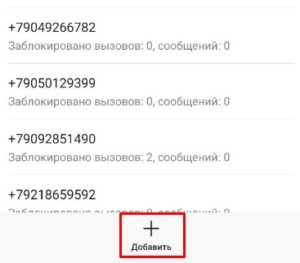
- Выберите один из вариантов добавления: вручную, по префиксу, из меню «Контакты», из списка вызовов или из сообщений.
- Укажите номер и следуйте инструкции.
Отдельно рассмотрим действия для каждого из вариантов:
Вручную. Внесите телефон с помощью встроенной клавиатуры и жмите «ОК». В дальнейшем вы сможете проверить черный список на телефоне Хонор по схеме, которая рассмотрена выше.
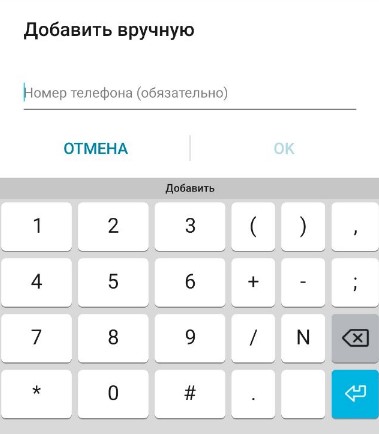
По префиксу. В этом случае введите префикс телефонного номера. При этом все телефоны с таким значением будут блокироваться вашим устройством Хонор.
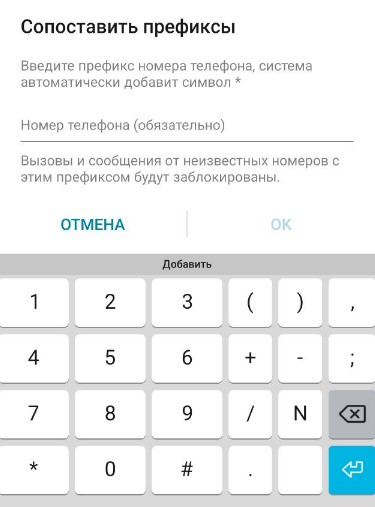
- Из меню контакты. При выборе варианта необходимо поставить отметки напротив избранных пользователей или нажать на кнопку «Выбрать все». Если вы ошибетесь, ничего страшного. Впоследствии можно будет посмотреть и удалить номер из черного списка Хонор.
- Из списка вызовов. В таком случае устройство открывает список последних входящих / исходящих контактов. Здесь можно посмотреть на все варианты и выбрать, какие необходимо удалить. Как и в рассмотренном выше случае, можно нажать на кнопку «Выбрать все» для тотальной блокировки.
- Из сообщений. При рассмотрении вопроса, где найти черный список контактов в телефоне Хонор 10 и других моделей, мы упоминали о возможности блокировки по СМС. После указания этого пункта система указывает номера и последние SMS, после чего можно посмотреть информацию и пополнить ЧС в телефоне Хонор.

Через контакт
Существует еще один способ, как добавить контакт в black list телефона Хонор — непосредственно через телефонную книгу. Сделайте следующие шаги:
- Войдите в телефонную книгу.
- Найдите контакт и жмите на него, чтобы посмотреть и внести изменения.
- Жмите на кнопку «Еще» справа внизу.
- Выберите нужный пункт.
Если становится вопрос, как посмотреть черный список контактов на Хонор 10 или другой модели, можно воспользоваться рассмотренной выше инструкцией.
Через приложение
Если встроенный функционал не устраивает, можно посмотреть приложения для создания ЧС. Выделим несколько популярных программ из Гугл Плей:
АнтиКоллектор. В функции входит ЧС, список заблокированных номеров и т. д.

Блокиратор. Защищает от нежелательных абонентов и позволяет точно установить уровень защиты. Может блокировать входящие, скрытые и все номера, не входящие в телефонную книгу.
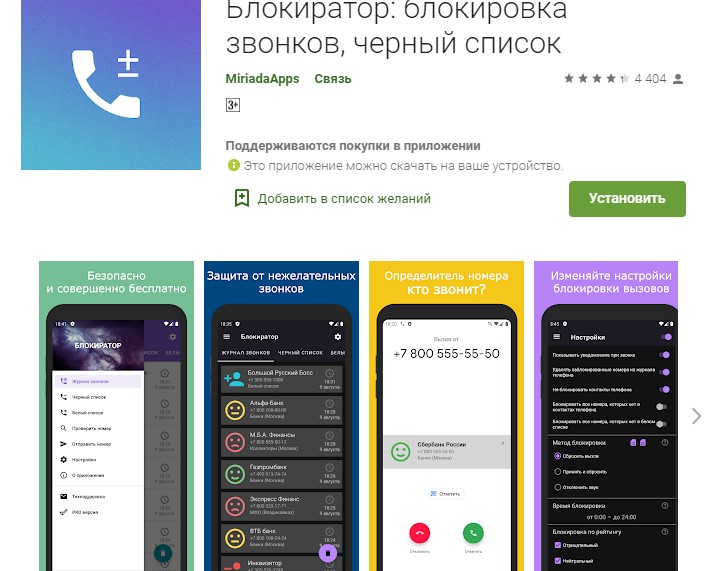
Блокировщик звонков. Еще один соф для создания ЧС, автоматически отклоняющий ненужные вызовы. Имеет возможность ограничения отдельных / всех звонков и т. д.
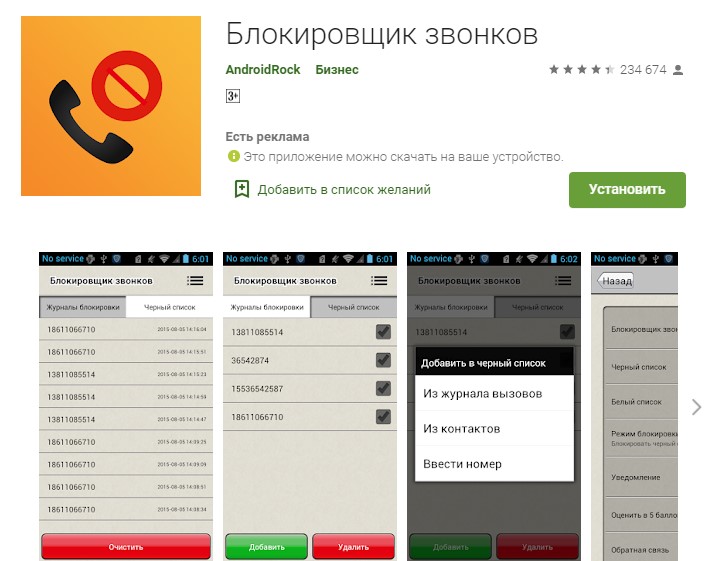
С помощью этих программ можно посмотреть добавленные в ЧС контакты и очистить лишнее.
Как добавить номер в черный список в мобильных гаджетах

Как добавить номер в черный список — с того времени как появились сотовые телефоны, они стали неотъемлимым атрибутом каждого человека. Подавляющее большинство народа начали общаться друг с другом именно с помощью этих гаджетов. В тоже время личных контактов существенно уменьшилось, особенно среди молодежи. Нарушение личного пространства с использованием мобильных телефонов сейчас происходит сплошь и рядом, порой просто незнакомыми людьми.
Иногда звонят и знакомые, которым от скуки хочется с кем нибудь поболтать, а отвязаться от них бывает очень сложно. Если вообще игнорировать вызов, то набранное количество пропущенных звонков тоже не доставляет удовольствия. Поэтому встает закономерный вопрос, как решить эту проблему? Что-бы конкретная категория людей не могла доставать нас своими звонками. Как добавить номер в черный список?
Здесь некоторые варианты помещения абонента в Black list
- С помощью встроенной в мобильник ОС.
- При помощи установленных специальных программ.

Перед тем как устанавливать программу, постарайтесь определить, имеет ли возможность сам телефон выполнить эту функцию. Так будет удобнее, чем забивать память мобильника установкой сторонних приложений. Как добавить номер в черный список используя при этом только настройки самой операционной системы? Для Android различных редакций порядок выполнения процедур будет естественно различный.
- Нужно открыть вкладку «Контакты».
Находим требуемый номер в регистре. Все это актуально при условии нахождения № на мобильнике, но никак ни в SIMке.
Теперь заходим в «Меню» и жмем на иконку символизирующую три крупные точки находящуюся в нижней части дисплея.
На странице меню, прямо перед строчкой «Блокировка входящего вызова» делаем отметку.
После этого все вызовы с этого № будут блокироваться.
Что-бы разблокировать это номер, просто снимите галочку с этого пункта.
ОС Android 4.0 и старше
- Необходимо, так чтоб номер подлежащий блокированию находился в самом мобильнике, но не в SIMке.
- Открываем каталог «Настройки», далее идем в «Вызовы», далее в «Все вызовы» и наконец «Отклонение вызова».
- Ищем строку «Черный список» и кликаем на «Добавить».
- На данной странице, перед строкой «Включить в черный список» делаем отметку.
- Заходим в «Контакты», переходим в «Меню». Чтобы выполнить это, жмем на «Контакты» и держим до тех пор пока не отобразится данная страница.
- В появившейся вкладке кликаем «Добавить в черный список».
- Если потребуется снять блокировку №, достаточно убрать отметку с этого пункта.
Как разместить № абонента в Black list на разного типа телефонов?
Sumsung, smartphone
- Зайдите в программу «Телефон», и нажмите на «Список вызовов».
- Найдите нужный номер для блокировки.
- Зайдите в «Дополнительные функции» и отметьте «Добавить в черный список».
- Чтобы убрать заблокированный номер из «Черного списка»: Нужно зайти в меню «Настройки»», далее нажать «Настройки вызова», потом «Отклонение вызова.

LG
- Откройте в мобильнике приложение «Телефон».
- В самом верху справа кликните по иконке в виде трех точек, в появившемся меню укажите на название пункта «Настройки вызовов».
- Зайдите в раздел «Общие» и нажмите «Отклонение вызова», далее «Отклонение вызова от …» и укажите номер.
В случае если на вашем сотовом телефоне отсутствует такая функция как «Черный список», то тогда можно установить мобильное приложение. Найти такую программу в интернете не составит труда, а потом закачать ее на телефон. Выбрать есть из чего, имеются как бесплатное ПО так и платные версии. Платные варианты обладают существенно расширенной функциональностью, если сравнивать с операционной системой. Например есть такая опция как возможность блокирования СМС.

Способ избавления от вредных звонков для Android с использованием «Голосовая почта»
Контактный номер, указанный в справочнике отметкой «Непосредственная блокировка» все время будет находится на гудке «Занято». Также есть возможность установить «Голосовую почту» на выдуманный номер абонента, в таком случае вызывающему абоненту будет постоянно сообщаться Данный номер не обслуживается». Такой вариант блокировки будет работать только при условии, когда у вас не используется функция «Голосовая почта».
Конечно это вам выбирать, какой из двух вариантов более предпочтителен, применять данный способ или лучше закачать программу. В конечном счете, после занесения номера определенного абонента в «Черный список», при отправке вам вызова, звонок будет скидываться в автоматическом режиме.

Вот такими методами можно ограничить нежелательных абонентов вторгаться в ваше спокойствие.